2017-01-08 21:00:55
jdk安装与环境变量配置攻略
1.下载jdk安装包
附个下载链接 http://www.oracle.com/technetwork/java/javase/downloads/index.html
2.安装JDK
选择安装目录,其中安装过程中会出现两次提示 。First.安装 jdk ,Second.安装 jre 。小编建议两个安装在同一文件夹的不同子文件夹中。
(jdk和jre不能安装在同一文件夹的根目录下,jdk和jre安装在同一文件夹极易出错)
小编是这样安装的,如图
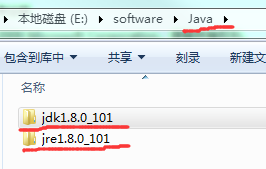
对应的jdk的安装目录也就选择为
 ,jre则选择为
,jre则选择为
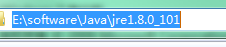 ,这样符合前面的说法。
,这样符合前面的说法。
3.配置环境变量
打开电脑系统属性→高级→环境变量,1)新建JAVA_HOME 变量,变量值是jdk的安装目录。小编的是
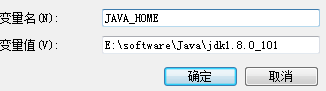
2)新建 CLASSPATH 变量,变量值填写 .;%JAVA_HOME%\lib;%JAVA_HOME%\lib\tools.jar (注意最前面有一点)
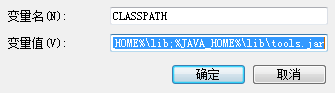
3)寻找 Path 变量→编辑,变量值最后输入 %JAVA_HOME%\bin;%JAVA_HOME%\jre\bin; 注意原有的变量值后面没有;号的话,得加上去。
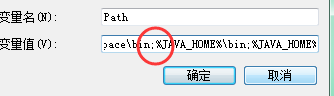
系统变量配置完成。
4.检验是否配置成功
在命令提示符,运行cmd 输入 java -version (attention:java 和 -version 之间有空格)
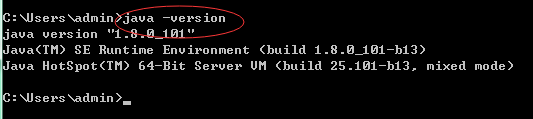
有上图java版本出现,表明安装配置成功。
翱翔在java的旅途中吧~
THANK YOU!
2017-01-08 21:20:23




















 564
564











 被折叠的 条评论
为什么被折叠?
被折叠的 条评论
为什么被折叠?








